WinSCP如何更改界面主题?
系统之家 发布时间:2020-08-08 15:11:18 作者:lizhu  我要评论
我要评论
WinSCP默认的界面主题是浅色的,但其实,WinSCP除了浅色主题以外,还有个深色主题,它比浅色主题更具有个性化特点。那么,WinSCP怎么更改界面主题呢,赶紧看看吧
(福利推荐:你还在原价购买阿里云服务器?现在阿里云0.8折限时抢购活动来啦!4核8G企业云服务器仅2998元/3年,立即抢购>>>:9i0i.cn/aliyun)
WinSCP的用户都知道,WinSCP默认的界面主题是浅色的,但其实,WinSCP除了浅色主题以外,还有个深色主题,它比浅色主题更具有个性化特点。那么,WinSCP怎么更改界面主题呢?下面,小编就来教教大家轻松更改WinSCP界面主题的方法,感兴趣的朋友不要错过了。
方法步骤
1、打开WinSCP,在菜单栏中点击选项;
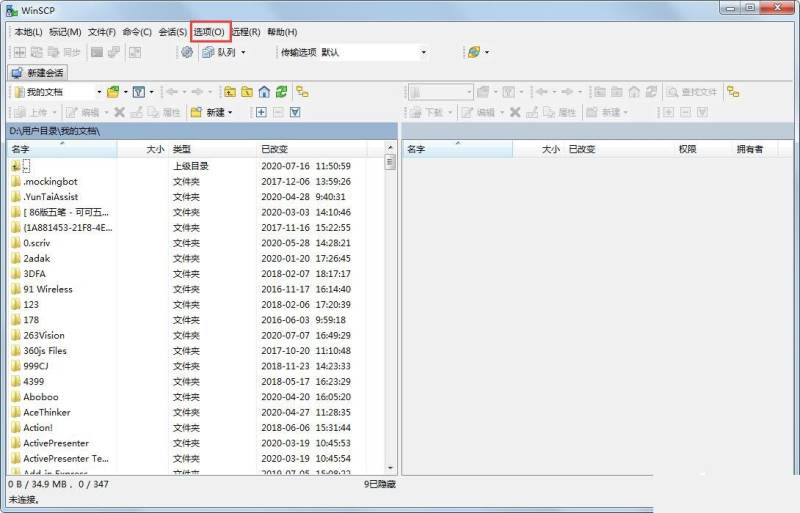
2、然后再次点击选项;

3、接着在“界面”选项卡中,找到主题,然后选择自己喜欢的界面主题即可。


本文转载自http://www.xitongzhijia.net/xtjc/20200721/183650.html
相关文章

企业微信二维码加载不出来网络错误怎么办? 二维码显示不出来的解决办法
企业微信二维码加载不出来怎么办?企业微信二维码一直加载中,不显示,提示网络错误,该怎么解决呢?下面我们就来看看企业微信二维码显示不出来的解决办法2023-05-31 个人企业微信二维码有效期多久?企业微信生成的二维码很快就不能用了,想要生成一个永久二维码,该怎么操作呢?下面我们就来看看企业微信永久二维码生成技巧2023-05-31
个人企业微信二维码有效期多久?企业微信生成的二维码很快就不能用了,想要生成一个永久二维码,该怎么操作呢?下面我们就来看看企业微信永久二维码生成技巧2023-05-31 微信新增锁定功能怎么解锁?微信pc端新增锁定功能,如果锁定后该怎么解锁呢?下面我们就来看看微信pc端解除锁定的技巧2023-05-26
微信新增锁定功能怎么解锁?微信pc端新增锁定功能,如果锁定后该怎么解锁呢?下面我们就来看看微信pc端解除锁定的技巧2023-05-26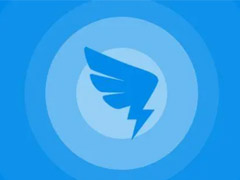
钉钉怎样给新员工录指纹打卡? 钉钉新员工设置指纹登录系统的技巧
钉钉怎样给新员工录指纹打卡?公司来新人,想要给新人录指纹,做指纹打卡考勤,该怎么新增指纹呢?下面我们就来看看钉钉新员工设置指纹登录系统的技巧2023-05-25 微信锁定功能在哪里设置?微信最新版新增了一些内容,其中锁定功能最有用,该怎么用呢?下面我们就来看看微信新增锁定功能设置技巧2023-05-25
微信锁定功能在哪里设置?微信最新版新增了一些内容,其中锁定功能最有用,该怎么用呢?下面我们就来看看微信新增锁定功能设置技巧2023-05-25 公众号文章怎么精选?微信公众号的文章想要精选,精选以后就会置顶,该怎么操作呢?下面我们就来看看微信公众号文章置顶精选的设置技巧2023-05-24
公众号文章怎么精选?微信公众号的文章想要精选,精选以后就会置顶,该怎么操作呢?下面我们就来看看微信公众号文章置顶精选的设置技巧2023-05-24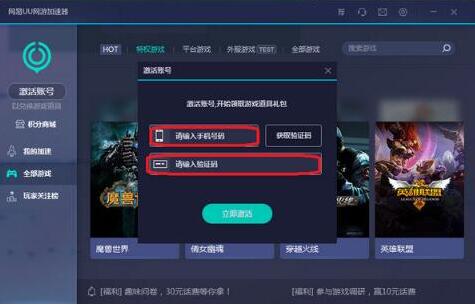
网易UU网游加速器错误码40010如何解决?网易UU网游加速器40010错误解决
这篇文章主要介绍了网易UU网游加速器错误码40010如何解决?网易UU网游加速器40010错误解决方法的相关资料,需要的朋友可以参考下本文详细内容2023-05-05 这篇文章主要介绍了迅游国际版怎么注册迅游账户?迅游国际版注册迅游账户的方法的相关资料,需要的朋友可以参考下本文详细内容2023-05-05
这篇文章主要介绍了迅游国际版怎么注册迅游账户?迅游国际版注册迅游账户的方法的相关资料,需要的朋友可以参考下本文详细内容2023-05-05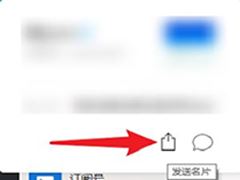 这篇文章主要介绍了微信电脑版怎么发送名片?微信电脑版发送名片教程的相关资料,需要的朋友可以参考下本文详细内容2023-05-04
这篇文章主要介绍了微信电脑版怎么发送名片?微信电脑版发送名片教程的相关资料,需要的朋友可以参考下本文详细内容2023-05-04 这篇文章主要介绍了微信电脑版如何查找微信号?微信电脑版查找微信号的方法的相关资料,需要的朋友可以参考下本文详细内容2023-05-04
这篇文章主要介绍了微信电脑版如何查找微信号?微信电脑版查找微信号的方法的相关资料,需要的朋友可以参考下本文详细内容2023-05-04





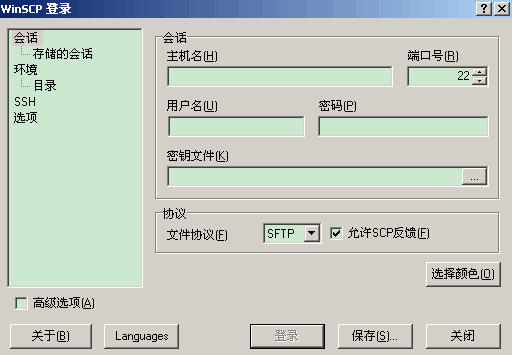


最新评论